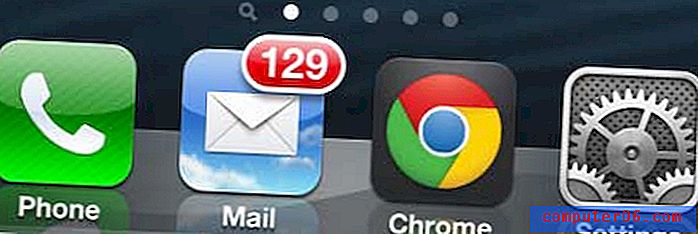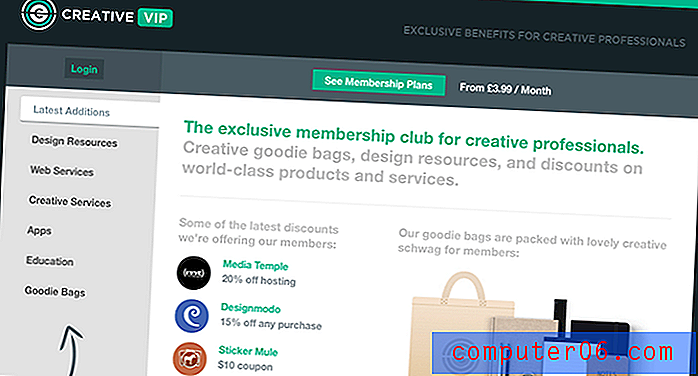Perché la barra multifunzione è nascosta in Word 2013?
I programmi di Microsoft Office utilizzano uno schema di navigazione orizzontale nella parte superiore della finestra chiamato barra multifunzione. È costituito da una serie di schede con pulsanti e opzioni che consentono di personalizzare il documento.
Questo nastro può essere nascosto alla vista facendolo collassare. Questo è molto facile da fare accidentalmente. La barra multifunzione sarà comunque accessibile quando si fa clic sulla scheda desiderata, ma è possibile scegliere di rendere sempre visibile la barra multifunzione, se si preferisce. È possibile seguire i passaggi seguenti per imparare a scoprire il nastro.
Scopri la barra multifunzione di navigazione in Word 2013
I passaggi seguenti sono specifici per Microsoft Word 2013, ma lo stesso metodo funzionerà per tutti i prodotti Office 2013. La visibilità della barra multifunzione rimarrà anche dopo la chiusura di Word 2013, pertanto sarà necessario farlo una sola volta se si desidera che la barra multifunzione sia sempre visibile.
Passaggio 1: Apri Microsoft Word 2013.
Passaggio 2: fare clic su una delle schede nella parte superiore della finestra per visualizzare la barra multifunzione. Ad esempio, sto facendo clic sulla scheda Home nell'immagine qui sotto.

Passaggio 3: fare clic con il pulsante destro del mouse in uno spazio vuoto sulla barra multifunzione, quindi fare clic sull'opzione Comprimi barra multifunzione . Il nastro ora rimarrà visibile fino a quando non deciderai di comprimerlo nuovamente in futuro.
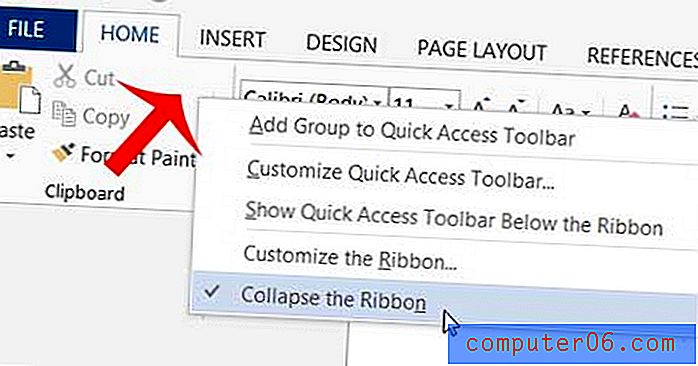
Microsoft Word ha una spaziatura doppia di tutti i tuoi nuovi documenti? Scopri come modificare la spaziatura di riga predefinita in Microsoft Word 2013 se preferisci invece utilizzare la spaziatura singola.